win7重启后没有输入法图标怎么办 win7系统重启后找不到输入法图标怎么解决
win7重启后没有输入法图标怎么办,在使用Win7系统时,有时候会遇到重启后找不到输入法图标的问题,这给我们的日常使用带来了不便,不用担心我们可以通过一些简单的方法来解决这个问题。在本文中我们将介绍几种常见的解决方案,帮助您重新找回输入法图标,使您的使用体验更加顺畅。无论是通过系统设置、重新安装输入法或者检查相关配置,我们都将一一为您解答。让我们一起来解决这个问题吧!
解决方法:
1、先分析原因,桌面和任务栏不显示输入法图标可能是我们的杀软误关闭了输入法启动功能或者隐藏了输入法。那么下面我们来一步一步排除吧。

2、点击电脑左下角的开始图标并在弹出的框中选择右侧的“运行”,如果你的电脑中找不到“运行”也可以使用快捷键”窗口“+“r”,在弹出的运行框中输入“msconfig”。
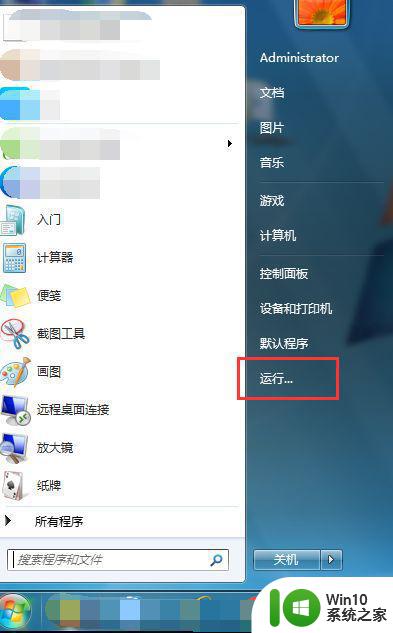

3、进入系统配置页面后我们点击上方的“启动”选项,这时看到输入法程序"ctfmon"并没有启动,我们将其勾选即可,确定后会提示重新启动计算机。



4、重启后如果还是没有输入法的话,那么我们点击进入控制面板页面,并找到“和区域和语言”选项打开。
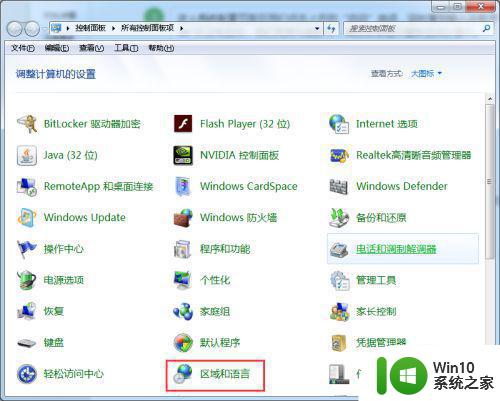
5、在区域和语言页面点击上方的“键盘和语言”并打开下方的“更改键盘”,这时我们就进入到输入法设置页面了,点击中间位置的“语言栏”,取消勾选”隐藏“并按照个人习惯选择一个位置即可,我们看下任务栏,久违的输入法语言栏又出现了。
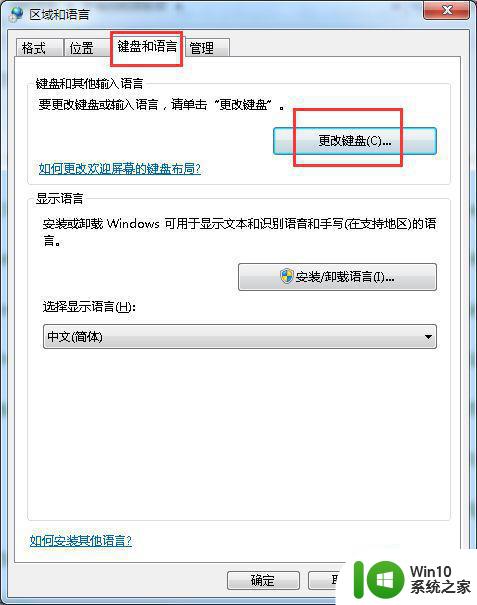
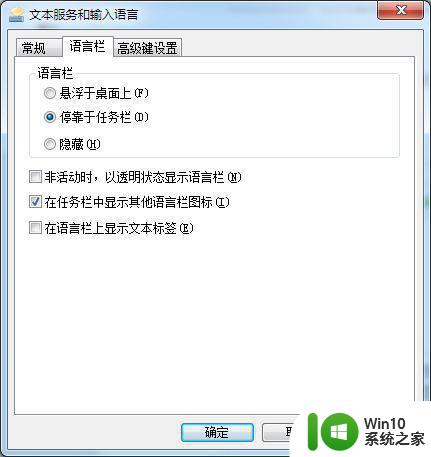
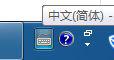
以上就是win7重启后没有输入法图标怎么办的全部内容,如果你遇到这种情况,可以按照小编的操作来解决,方法简单快速,一步到位。
win7重启后没有输入法图标怎么办 win7系统重启后找不到输入法图标怎么解决相关教程
- win7系统输入法图标消失怎么恢复 win7右下角输入法图标找不到怎么解决
- W7系统语言输入图标不显示怎么解决 Windows 7系统语言输入图标找不到怎么办
- 找回win7的输入法图标的方法 如何在win7中找回输入法图标
- win7输入法图标不见了怎么调出来图标 win7输入法图标消失怎么找回
- win7右下角输入法图标不见如何找回 w7系统输入法图标不见了怎么办
- win7重启后进入系统恢复选型项怎么办 Win7重启后无法进入系统恢复选项怎么解决
- win7系统启动游戏无法定位程序输入点怎么办 win7系统启动游戏找不到程序输入点的解决方法
- win7输入法键盘图标不见了怎么办 win7输入法的图标不见了如何解决
- win7电脑右下角输入法图标不见了如何解决 win7电脑输入法图标消失怎么办
- win7输入用户名密码后黑屏鼠标能动怎么修复 win7输入用户名密码后黑屏鼠标能动但无法进入桌面怎么解决
- win7搜狗输入法打字无法显示输入字符的问题怎么解决 win7搜狗输入法没有显示输入光标或选中字符的处理方法
- win7输入密码后一直转圈圈进不了系统怎么办 Win7系统输入密码后一直加载转圈圈无法登录怎么解决
- window7电脑开机stop:c000021a{fata systemerror}蓝屏修复方法 Windows7电脑开机蓝屏stop c000021a错误修复方法
- win7访问共享文件夹记不住凭据如何解决 Windows 7 记住网络共享文件夹凭据设置方法
- win7重启提示Press Ctrl+Alt+Del to restart怎么办 Win7重启提示按下Ctrl Alt Del无法进入系统怎么办
- 笔记本win7无线适配器或访问点有问题解决方法 笔记本win7无线适配器无法连接网络解决方法
win7系统教程推荐
- 1 win7访问共享文件夹记不住凭据如何解决 Windows 7 记住网络共享文件夹凭据设置方法
- 2 笔记本win7无线适配器或访问点有问题解决方法 笔记本win7无线适配器无法连接网络解决方法
- 3 win7系统怎么取消开机密码?win7开机密码怎么取消 win7系统如何取消开机密码
- 4 win7 32位系统快速清理开始菜单中的程序使用记录的方法 如何清理win7 32位系统开始菜单中的程序使用记录
- 5 win7自动修复无法修复你的电脑的具体处理方法 win7自动修复无法修复的原因和解决方法
- 6 电脑显示屏不亮但是主机已开机win7如何修复 电脑显示屏黑屏但主机已开机怎么办win7
- 7 win7系统新建卷提示无法在此分配空间中创建新建卷如何修复 win7系统新建卷无法分配空间如何解决
- 8 一个意外的错误使你无法复制该文件win7的解决方案 win7文件复制失败怎么办
- 9 win7系统连接蓝牙耳机没声音怎么修复 win7系统连接蓝牙耳机无声音问题解决方法
- 10 win7系统键盘wasd和方向键调换了怎么办 win7系统键盘wasd和方向键调换后无法恢复
win7系统推荐
- 1 风林火山ghost win7 64位标准精简版v2023.12
- 2 电脑公司ghost win7 64位纯净免激活版v2023.12
- 3 电脑公司ghost win7 sp1 32位中文旗舰版下载v2023.12
- 4 电脑公司ghost windows7 sp1 64位官方专业版下载v2023.12
- 5 电脑公司win7免激活旗舰版64位v2023.12
- 6 系统之家ghost win7 32位稳定精简版v2023.12
- 7 技术员联盟ghost win7 sp1 64位纯净专业版v2023.12
- 8 绿茶ghost win7 64位快速完整版v2023.12
- 9 番茄花园ghost win7 sp1 32位旗舰装机版v2023.12
- 10 萝卜家园ghost win7 64位精简最终版v2023.12